weblogic9安装配置使用说明
- 格式:doc
- 大小:1.37 MB
- 文档页数:21

WebLogic9和10集群安装配置过程2011-04-21 10:25weblogic的集群很早以前做过,当时写了一份文档,最近真好又有机会实验了Weblogic 10.3的集群配置,两相比较,同时对照着文档过了一遍,确定下文对weblogic9和10都适用。
截了图也方便新手学习。
环境平台:两台Windows 2003 SP2(SP版本要一样),必须位于同一网段,并且必须是IP广播(UDP)可到达的软件:Weblogic9.1拓扑在A机上建立一个Administrator Server,作为管理节点;在AB机上分别建立Managed Server,加入集群appCluster,作为应用程序的运行环境;在B机上分别建立Proxy Server,作为提供外部访问的服务地址。
机器配置信息角色备注app1 IP:*.*.*.*PORT:7001AdminServer 管理服务器app1 IP:*.*.*.*PORT:7002ManagedServer受管服务器app2 IP:*.*.*.*PORT:7002ManagedServer受管服务器app2 IP:*.*.*.*PORT:80Proxy Server 代理服务器安装过程在机器A上创建新的Domain选择“Tool- Configuration Wizard”,单击“下一步”按钮选择安装域源选择安装“WebLogic Server”,单击“下一步”按钮配置管理员用户名和密码输入Weblogic管理员管理服务器(AdminServer)的用户名和密码,在此以“weblogic”作用登录管理服务器的用户名和密码,单击“下一步”按钮配置域启动模式和JDK选择“生产模式”和“JRockit SDK”后,单击“下一步”按钮选择是否自定义环境和服务设置选择“是”后,单击“下一步”按钮配置管理服务器输入Administrator Server的名称,监听地址,监听端口,如果需要SSL支持的话可以在“SSL enabled”后面的复选取框上打勾,配置SSL监听端口,单击“下一步”按钮配置受管理服务器(代理服务器实际上也是一个受管理服务器)输入Managed Server的名称,监听地址,监听端口(注意同一台机器的端口不要冲突),如果需要SSL支持的话,可以在“SSL enabled”复选框上打勾,配置SSL监听端口。

WebLogic安装及配置说明1.weblogic安装1.双击安装图标,需要一段准备时间,选择“Next”2.若是首次安装,勾选“Create a new BEA Home”,若以前安装过,可以选择“Usean exiting BEA Home”。
这里勾选“Create a new BEA Home”,选择“Next”继续安装3.勾选“complete”,选择“Next”继续安装4.选择“Next”,继续安装5.勾选“All Users start Menu folder”,选择“Next”继续安装6.选择“Next”,开始安装,需要等待一段时间7.选择“Done”,完成安装2.weblogic配置1.配置域:1)依次选择“开始”——>“程序”——>“Oracle Weblogic”——>“Webogic Server 10gR3”——>“Tools”——>“Configuration Wizard”,出现如下界面:2)选择“Next”,进入如下界面:3)继续选择“Next”,进入如下界面:User name :weblogicUser password:weblogicConfirm user password:weblogic4)选择“Next”,显示界面如下:其中“Available JDKs”选择上面的一项。
5)选择“Next”,进入如下界面:6)每个域对应一个端口号,多个域共用一个端口号会导致冲突,当存在多个域时,我们勾选“Y es”进行进一步的设置,否则勾选“No”,这里我们勾选“No”,选择“Next”,显示界面如下:7)修改Domain name为sale_domain,选择“Create”,当出现下图且progress 条为“100%”时,选择“Done”,完成域的创建。
2.启动服务器:依次选择“开始”——>“程序”——>“Oracle Weblogic”——>“user projece”——>“sale_domain”——>“start Admin server for weblogic server domain”来启动服务器,当命令行界面下出现“Running”和“Running Mode”时表示服务器启动成功。

第24部分 Weblogic安转配置第 1 章概述Weblogic的安装配置总共包括五个部分:1. 数据库产品的安装(详见相应数据库安装文档)2. 初始化数据库(详见相应数据库文档)3. Weblogic9.2中间件产品的安装4. 创建Weblogic实例5. 配置实例第 2 章安装数据库详见相关数据库安装文档。
第 3 章初始化数据库详见相关数据库文档。
第 4 章安装Weblogic9.21. 找到weblogic9.2的安装文件,双击,开始解压,如下图所示:- 1 -图 4-1解压2. 解压缩完以后,进入到Weblogic安装向导界面,如图所示:图 4-2安装向导3. 点击下一步,进入到许可协议界面,选择“是”,然后点击“下一步”读万卷书行万里路图 4-3许可协议4. 出现如下界面,点击“浏览”可以选择BEA的主目录的路径,也可采用默认的安装路径;(这个路径需要记住,在配置实例的时候需要用到)图 4-4选择BEA主目录5. 点击“下一步”,进入到下面的窗口;图 4-5选择安装类型6. 选择“Custom(自定义)”,进入到下面的窗口:- 3 -图 4-6选择组件7. 只需要选择Weblogic Server-Server即可,参见上图示例,然后点击“下一步”,进入到下面的界面;图 4-7选择是否安装开发环境工具不勾选上图中的复选框,点击下一步,进入如下界面:读万卷书行万里路- 5 - 图 4-8选择产品目录8. 在上面的窗口中选择产品安装的目录,也采用默认的即可,然后点击下一步,进入如下界面:图 4-9设置节点服务端口保持默认即可,点击下一步,进入如下界面:图 4-10创建开始菜单按如图所示设置,点击下一步,开始安装:。

WebLogic 9集群Windows平台部署版本1.0作者:胡立军日期:2009年7月17日修订历史记录日期版本说明作者2009-7-17 1.0 创建胡立军目录WEBLOGIC 9集群WINDOWS平台部署 (1)版本1.0 (1)1.集群安装前准备 (3)2.集群管理服务器安装 (3)3.集群节点服务创建 (4)4.集群及代理分发启动 (7)5.集群部署应用 (9)1.集群安装前准备1.1 Domain和Server的关系Domain是WebLogic Server实例的基本管理单元,这个单元是有所有相关资源的集合;Server是一个相对独立的,为实现某些特定功能而结合在一起的单元;一个Domain 可以包含一个或多个WebLogic Server实例,也可以是Server集群。
一个Domain中有一个且只能有一个Server 担任管理Server的功能,其它的Server具体实现一个特定的逻辑功能。
1.2配置集群应用的必要条件a.集群中的所有Server必须位于同一网段,并且必须是IP广播(UDP)可到达的;b.集群中的所有Server必须使用相同的版本,包括Service Pack;c.集群中的Server必须使用永久的静态IP地址。
动态IP地址分配不能用于集群环境;d.要以Cluster式运行,必须有包含Cluster许可的License。
1.3集群配置设计本次使用一台服务器server配置集群的规划如下:服务器配置名称地址及端口角色服务器1 adminServer 10.162.1.117:7001 集群管理服务器Managed1 10.162.1.117:7002 Managed Server Managed2 10.162.1.117:7003 Managed Server Cluster 10.162.1.117:7001 群集服务器proxyServer 10.162.1.117:7000负载均衡代理服务,用户用来访问的地址【如使用两台服务器分别为服务器1与服务器2; 其中由服务器1作为一个群集服务器节点,并将集群的管理器(adminserver)及代理分发服务(proxyserver)也配在服务器1上,服务器2只作为群集服务节点;其具休规划如下:】服务器配置名称地址及端口角色服务器1 adminServer 10.162.1.117:7001 集群管理服务器Managed1 10.162.1.117:7002 Managed Server Managed2 10.162.1.117:7003 Managed Server Cluster 10.162.1.117:7001 群集服务器proxyServer 10.162.1.117:7000负载均衡代理服务,用户用来访问的地址服务器2 Managed2 10.162.1.118:7003 Managed Server2.集群管理服务器安装2.1打开WebLogic的配置向导Configuration Wizard;2.2 选择“新建WebLogic域”,点击下一步;2.3 选择域源“生成一个自动配置的域以支持下列BEA产品:WebLogic Server(Required)”,点击下一步;2.4 配置管理员用户名和密码后,点击下一步;2.5 默认配置服务器启动模式和JDK:开发模式+Sun SDK1.52.6 默认选择自定义环境和服务配置:否;群集的相关配置可以在管理控制台进行配置;点击下一步;2.7 创建WebLogic域,默认域名及域位置,点击创建;2.8 点击完成。


weblogic9.2 for windows 安装1.1、服务器安装
1.1.1环境准备
软件清单:
Windows server 2003
server920_zh_cn_win32.exe 【 weblogic安装文件】1.1.2WebLogic安装
安装步骤如下:
1.执行server920_zh_cn_win32.exe文件,如下图:
2.在解压完成后,点击下步继续安装,如下图:
在出现的协议框中,点击同意,并继续下一步:
选择安装目录,默认目录即可:
选择安装组件,完全安装,如下图:
选择完全安装后,点击下一步:继续下一步后开始安装,如下图:
安装完成后点击done,如下图:
1.1.3Domain 安装
打开开始菜单中bea安装目录的configuration wizard;如下图:
在出现的对话框中选择创建一个新的域,如下图:
接着选择默认并下一步后,输入所建域的用户密码(密码最少八位),如下图:
输入后,再下一步:
选择默认的JDK版本后,再下一步:
选择YES,并下一步:
运行程序workshop4WP.exe 选择源程序所在的工作空间
选择运行webservice文件即可完成接口程序的发布。

weblogic 9.2 for linux安装手册1、安装准备1.1准备安装程序server920_linux32.bin1.2创建用户和组groupadd weblogicuseradd weblogic -g weblogicpasswd weblogic (修改密码)1.3创建/home/weblogic/bea目录,修改目录所有者权限mkdir /home/weblogic/bea`1.4用weblogic用户登陆系统,修改配置文件。
vi ~/.bash_profile增加export LANG=en_US.iso8859151.5切换到weblogic用户,上传安装程序并赋予可执行权限su - weblogicchmod a+x server920_linux32.bin2、安装过程weblogic server的安装有两种方式:一种是图形界面,另一种是文本界面,图形界面安装比较简单,本文以文本方式方式进行。
在运行bin程序时加上-mode=console即可。
2.1运行bin程序./ server920_linux32.bin -mode=console此后会出现解压界面,解压到100%完成2.2欢迎界面直接回车即可出现lience界面,输入“1”,回车2.3选择BEA 主目录使用默认的“/home/weblogic/bea”,直接回车即可。
2.4 选择安装类型这里根据实际情况选择,根据安装包的不同,此处出现的选项可能不同,(WebLogic有单独的server版和platform版,platform版是一个集合版本,包括了WebLogic Server、Workshop Platform、Portal Platform和Intergation Platform,本例使用的是server922,默认包含了WebLogic Server和Workshop Platform)。
本例由于使用了Workshop的一些组件,所以选择“1”,回车。

WebLogic9.2安装、设置、部署全程图解版本号:2010-04-28编写日期:2010-04-28完成日期:2010-04-28编写人:高强●安装 (3)1.安装 (3)2.选择BEA根目录 (5)3.选择安装模式 (5)4.选择安装组件 (6)5.选择组件安装路径 (8)6.是否安装为Windows服务 (8)7.选择开始菜单添加的用户对象 (9)8.安装完成 (11)●新建Domain (14)1.配置向导 (14)2.选择domain模式 (15)3.填写信息 (16)4.选择domain模式和JDK (17)5.选择路径 (19)6.配置完成 (19)●配置数据源 (21)1.登录 (21)2.配置Data Sources (21)3.选择数据库和驱动 (21)4.选择事务类型 (22)5.填写信息 (22)6.测试配置 (23)7.发布数据源 (24)●Web程序部署 (25)1.打WAR包 (25)2.发布 (25)3.测试 (26)●附录(常见问题解决) (27)1.端口设置 (27)2.设置项目Context root。
(28)安装1.双击安装。
2.选择BEA根目录。
3.选择安装模式,完全安装、自定义安装。
4.选择安装组件,WebLogicServer、Workshop。
5.选择组件安装路径。
6.是否安装为Windows服务。
7.选择开始菜单添加的用户对象。
8.安装完成,Done(勾选RunQuickstart打开快捷启动界面)。
①运行开始->程序-> BEA Products -> Tools ->Configuration Wizard。
②选择Create a new WebLogic domain,Next。
③在Select Domain Source 界面保持默认,Next。
④在User name 处输入weblogic,两个password 都输入12345678(密码要求8 位),Next。

weblogic安装手册(windows环境)前言本手册旨在帮助用户完成web应用服务器weblogic9的安装并提示安装过程中的注意事项,weblogic9 的安装依赖于java 虚拟机(1.5版本)运行环境的存在。
weblogic9的安装程序中附带了JDK1.5版本的java虚拟机运行环境,因此用户可以在没有java 虚拟机(1.5版本)运行环境的机器上安装weblogic 9. 以下是本手册介绍的weblogic9的安装过程安装1)安装过程在存放有weblogic 安装程序的目录下运行weblogic 的安装程序下一步选中“是”,然后点击“下一步”选择bea主目录选择安装类型选择产品目录安装java 虚拟机(1.5版本)运行环境,选择“是”将安装weglogic附带的公共jre,选择“否”将不安装weglogic附带的公共JRE开始安装安装完成2)安装后的配置(1)安装weblogic,默认安装(上一步已完成);(2)在开始菜单中选择Weblogic 的Configuration新建weblogic配置在BEA Weblogic Congiguration Wiazard 中默认 Basic Weblogi Server Domain默认快速配置,在配置管理用户名和密码中都统一为:用户名为weblogic 密码为12345678+设置好以后创建即可。
以下功能的配置税源监控管理平台未使用,不处理(3)配置连接池:点击JDBC中的Connection PoolsI选择Configure a new JDBC Connection Pool 所需要填写的参数如下:DataBase Type: Oracle;;Data Driver: Oracle's Driver(Thin) Versions 8.1.7.9.0.1.9.2.09Name : MyJDBC Connection PoolData base Name: SDDEPGHost Name: localhosttPort: 1521Datebase User Name: SDDEPGPassword: SDDEPG填写好以后点击 Test Driver Configuration 若无错误则显示Connection Successful点击Create and deploy.(4)配置数据源:点击JDBC 中 Data Sources 选择Configure a new JDBC Data Source'参数如下:Name: MyJDBC Data SourseJNDI Name: sddepgDataSource3)测试安装成功与否(1)启动用户创建的服务域。

Weblogic安装步骤一、软件安装1. 安装前的准备工作1.1 首先请确认您要安装的WebLogic版本所在的平台已通过了BEA的认证,完整的认证平台列表请参考/wls/certifications/certs_810/index.html1.2 确定一个安装目录,建议该目录下至少有1个G的空间,可以使用du来察看磁盘空间的使用情况1.3 创建一个BEA用户组帐号groupadd –g GID groupname说明:GID代表创建组的ID,一般大于500比如:groupadd –g 600 bea1.4 创建一个weblogic用户帐号useradd –d userhome –g GID username说明:userhome 代表用户的主目录,GID 为前一步创建的组ID比如 useradd –d /home/weblogic –g 600 weblogic2. 安装步骤WebLogic在Linux平台下的安装方法一般有三种:图形窗口模式,控制台模式,无人守护安装模式。
由于控制台模式的使用最为广泛且不受任何其它硬件条件的限制(所以我们这里只介绍控制台安装模式)。
2.1 安装JRE环境WebLogic安装程序需要JRE的支持,根据安装平台的不同,WebLogic的安装介质也分为两类,一种自带了JRE(后缀名为.bin),一种需要下载平台厂商所提供的JRE环境(后缀名为.jar)2.2 获取并上传weblogic安装介质到一个临时目录如果手头没有安装介质,我们可以到上下载一个WebLogic试用版,然后通过FTP上传到主机上的一个临时目录,该临时目录建议至少有1个G的剩余空间2.3 开始安装2.3.1 .bin的安装方法首先赋予.bin可执行权限chmod a+x filename.bin然后执行./filename.bin -mode=console2.3.2 .jar的安装方法然后执行java -jar filename.jar -mode=console2.4 控制台安装2.4.1 完成2.3的步骤后,进入控制台安装的欢迎界面,键入[Next]继续2.4.2 此时出现授权许可协议,读完后键入[Yes]继续2.4.3 提示选择一个BEA主目录,如下所示Choose BEA Home Directory:"BEA Home" = [/root/bea]Input new BEA Home OR[Exit][Previous][Next]>如果想更改默认的BEA主目录,重新输入完整的目录路径即可,否则键入[Next]继续,这里改成:/usr/local/bea2.4.4 确认BEA主目录Choose BEA Home Directory: ->1| Yes, Use this BEA home directory[/usr/local/bea] 2| No, return to BEA home directory selectionEnter index number to select OR [Exit][Previous][Next]>键入[1]继续2.4.5 选择安装类型Choose Install Type: ->1|Complete Installation |Install the complete BEA WebLogic Platform. 2|Custom Installation |Choose software components to install and optionally create custom |application domains. Recommended for advanced users.键入[1]继续2.4.6 选择安装路径Choose Product Directory:Product Installation Directory =[/home/bea/weblogicXX]Input new Product Installation Directory OR [Exit][Previous][Next]>如果想更改默认的安装目录,重新输入完整的目录路径即可,否则键入[Next]继续2.4.7 确认安装路径Choose Product Directory: ->1| Yes, use this product directory[/home3/weblogicXX] 2| No, select another product directoryEnter index numbers to select OR [Exit][Previous][Next]>键入[1]继续2.4.8 现在开始安装,此时会出现一个模拟的进度条,耐心等待,直到100%安装顺利结束。

Weblogic的安装、配置与应用部署1.Weblogic安装1.1L inux下安装过程安装环境:操作系统: redhat-release-5Server-5.4.0.3Weblogic版本: Weblogic 9.241)部署前准备:a.创建weblogic用户组.groupadd weblogicuseradd –g weblogic weblogicpasswd weblogic(修改weblogic密码)b.创建/Oracle 目录,修改目录所有者权限mkdir /Oraclechown –Rf weblogic /Oracle2)将server924_linux32.bin拷贝至应用服务器某一路径下. 如: /weblogic/server924_linux32.bin 并授予最大权限, 使用命令chmod 0777 /weblogic/server924_linux32.bin3)执行安装文件server924_linux32.bin回车进入下一步 , 如图1图1 执行安装文件4)键入 1选择创建新的主目录, 回车进入下一步, 如图2图2 创建新的主目录5)键入安装路径后回车进入下一步, 如图3图3指定主目录路径6)确认安装路径后回车进入下一步, 如图4图4 指确认安装路径7)选择安装类型, 键入1选择完整安装, 回车进入下一步, 如图5图5选择安装类型(完整安装, 定制安装)8)确认安装路径后回车, 开始安装, 如图6图6 确认安装路径后开始安装9)安装完成, 如图7图7 安装完成1.2W indows中安装过程略2.Weblogic配置2.1W eblogic注册1)在收到Bea(ORACLE)公司为用户发的Weblogic正版安装光盘之后不久,会以电子邮件的形式给用户发送一个新的Weblogic License文件(文件格式可能为*.txt格式),用户通过更新此许可文件,来去除软件对cpu数量或者使用户访问数量以及使用期限的限制。

1Weblogic1.1Weblogic安装方法1.1.1安装前准备一、安装包准备[1]:Weblogic 版本:91[2]:安装文件:server910_generic.jar[3]:本安装weblogic9服务器的IP是192.168.0.188二、创建用户[1]:groupadd weblogic[2]:useradd -d /home/weblogic -g weblogic weblogicpasswd weblogic[3]:修改目录和文件的属主和权限:chown –R weblogic:weblogic /home/weblogic[4]:将安装文件上传到weblogic用户的目录 /home/weblogic 1.1.2Weblogic图形界面安装[1]:使用创建的weblogic用户登录linux系统输入:java -jar server910_generic.jar[2]:进入图形安装界面:点击Next,进入下一步:点击Next,进入下一步:点击Next,进入下一步:点击Next,进入下一步:点击Next,进入下一步,开始安装:安装完成后,点击Next:点击Done,完成安装。
至此,Weblogic安装成功。
1.2Weblogic域(domain)1.2.1Weblogic域创建使用创建的weblogic用户登录linux系统,启用安装向导,运行/home/weblogic/weblogic91/common/bin/config.sh ,出现如下开始安装界面:选择“Create a new weblogic domain”(默认选中),并点击“Next”,出现下界面,如图:选择“Generate a domainconfigured ……”(默认选中),并点击“Next”:配置管理员用户名和密码,点击Next:配置启动模式和JDK:启动模式选择“Production Mode”;JDK选择系统自带SUN1.5JDK;点击Next,进入下一步,自定义环境和服务设置:选择“Yes”,并“Next”:配置服务器名、地址、及服务端口:服务器名使用默认(AdminServer);地址使用默认无需修改;服务端口输入“7000”;SSL不启用,无需选择,点击“Next”:配置受管理服务器:无需配置,跳过此步,点击“Next”:配置计算机:无需配置,跳过此步,点击“Next”:检查将要建立的Weblogic域是否正确,并点击“Next”:配置域名及路径:域名为“provdomain”;路径默认,点击“Create”, 开始创建domain:点击Done,完成domain的创建。

MOIA-Weblogic9 安装与部署安装要求WEB应用服务器可以采用高档PC,PC server或者小型机。
建议如下配置:◆CPU:P4 2.4G以上◆内存:1G以上◆硬盘:10G以上以上配置为基本配置,各分行可根据本行操作用户数量及访问情况适当增加硬件配置;操作系统:WINDOWS 2000,WINDOWS XP,WINDOWS 2003,Linux7.3以上,AIX,HP-UX,SOLARIS。
应用服务器:Weblogic7以上(含),Websphere4以上(含),Tomcat4.1以上(含),建议采用Weblogic7.0以上(含)版本;JDK建议采用1.4以上(含)。
Weblogic安装安装前准备本文以128.32.96.190为例,创建weblogic用户组及用户。
groupadd weblogicuseradd -g weblogic weblogicpasswd weblogic(修改weblogic密码)安装本文以WebLogic9.0为例,安装在128.32.96.190机器上,以weblogic用户登录到本平台。
把Weblogic Server 9.0 for HP-UX L11,V2 itamium 版本的安装程序server900_generic.jar拷贝到HP-UNIX环境下,执行java -jar server900_generic.jar -mode=console出现如下的安装界面。
出现如下欢迎安装界面输入Next,或者直接按回车键安装协议,同意输入1,回车安装目录,采用默认,直接回车选择安装模式,1—默认,2—自定义,在此选择2自定义安装选择安装组件,如果要与APACHE集成部署,需要选择1.3,在此输入1.3回车回车选择产品安装目录,默认是bea/weblogic90,若不需要更改,直接按回车键。
安装文件安装完成,输入回车键安装完成添加应用部署(域)把目录切换到bea/weblogic90/common/bin目录下,输入config.sh出现欢迎界面,如下所示:选择创建一个新的域回车默认,回车创建一个管理员,用户名默认为:weblogic(可更改),需要更改登录密码,在此输入2回车此例用户密码为:weblogic需要重复输入用户密码,输入3重复输入用户密码weblogic,回车返回创建管理员界面,输入回车创建域的模式,1-开发模式,2-产品模式,在此输入2回车选择Java SDK,如果安装在安腾HP的UNIX小型机上,此处请选择UNIX上自带的Java虚拟机,最好不要用WebLogic自带虚拟机不选用默认模式,此处输入1回车配置管理服务器,输入1更改名称此例输入moiaServer不需更改监听地址,需要更改监听端口,在此处输入3本例输入的端口为8000回到创建管理服务器界面配置管理服务器,此后的配置可使用Weblogic的控制台,所以在此直接回车回车回车回车更改域安装目录,在此使用默认模式,直接回车在Configuration Names处输入domain名字,在此输入moiadomain回车恭喜您,域创建成功!启动与停止启动把目录切换到bea/user_projects/domains/moiadomain下,输入StartWebLogic.sh启动服务,如:weblogic@rx2620-3:[/home/mw/weblogic/bea/user_projects/domains/moiadomain ]StartWebLogic.sh..JA V A Memory arguments: -Xms256m -Xmx512m -XX:MaxPermSize=128m.WLS Start Mode=Development.CLASSPATH=:/home/mw/weblogic/bea/patch_weblogic901/profiles/default/sys_manifest_classp ath/weblogic_patch.jar:/opt/java1.5/lib/tools.jar:/home/mw/weblogic/bea/weblogic90/server/lib/w eblogic_sp.jar:/home/mw/weblogic/bea/weblogic90/server/lib/weblogic.jar:::/home/mw/weblogic/ bea/weblogic90/common/eval/pointbase/lib/pbembedded51.jar:/home/mw/weblogic/bea/weblogic 90/common/eval/pointbase/lib/pbclient51.jar:/home/mw/weblogic/bea/weblogic90/server/lib/webl ogic.jar:/home/mw/weblogic/bea/weblogic90/server/lib/xqrl.jar::/home/mw/weblogic/bea/weblogi c90/integration/lib/util.jar:.PATH=/home/mw/weblogic/bea/weblogic90/server/bin:/opt/java1.5/jre/bin:/opt/java1.5/bin:/usr/bi n:/opt/ansic/bin:/usr/ccs/bin:/usr/contrib/bin:/usr/contrib/Q4/bin:/opt/perl/bin:/opt/ipf/bin:/opt/hpar ray/bin:/opt/nettladm/bin:/opt/fcms/bin:/opt/sec_mgmt/bastille/bin:/opt/resmon/bin:/opt/gnome/bin :/opt/perf/bin:/usr/bin/X11:/usr/contrib/kwdb/bin:/opt/mozilla:/opt/wbem/bin:/opt/wbem/sbin:/opt/ graphics/common/bin:/opt/prm/bin:/opt/sec_mgmt/spc/bin:/opt/hpsmh/bin:/opt/upgrade/bin:/opt/w lm/bin:/opt/gwlm/bin:/usr/contrib/bin/X11:/opt/aCC/bin:/opt/caliper/bin:/opt/langtools/bin:.:/opt/ja va1.5/bin**************************************************** To start WebLogic Server, use a username and ** password assigned to an admin-level user. For ** server administration, use the WebLogic Server ** console at http://[hostname]:[port]/console ****************************************************<2007-6-20 上午09时39分58秒GMT+08:00> <Info> <Security> <BEA-090065> <Getting boot identity from user.>Enter username to boot WebLogic server:weblogicEnter password to boot WebLogic server: weblogicstarting weblogic with Java version:java version "1.5.0.03"Java(TM) 2 Runtime Environment, Standard Edition (build 1.5.0.03-_13_feb_2006_16_39)Java HotSpot(TM) Server VM (build 1.5.0.03 jinteg:02.13.06-21:25 IA64, mixed mode)……<2007-6-20 上午09时41分58秒GMT> <Notice> <Server> <BEA-002613> <Channel "Default[1]" is now listening on 127.0.0.1:8000 for protocols iiop, t3, ldap, http.><2007-6-20 上午09时41分58秒GMT> <Notice> <Server> <BEA-002613> <Channel "Default" is now listening on 128.32.96.189:8000 for protocols iiop, t3, ldap, http.><2007-6-20 上午09时41分58秒GMT> <Notice> <WebLogicServer> <BEA-000331> <Started WebLogic Admin Server "moiaServer" for domain "moia_domain" running in Development Mode><2007-6-20 上午09时41分59秒GMT> <Notice> <WebLogicServer> <BEA-000365> <Server state changed to RUNNING><2007-6-20 上午09时41分59秒GMT> <Notice> <WebLogicServer> <BEA-000360> <Server started in RUNNING mode>输入在配置moiaServer时注册的管理员用户名和密码,启动moiaServer,监控启动显示信息,确保其正常启动。
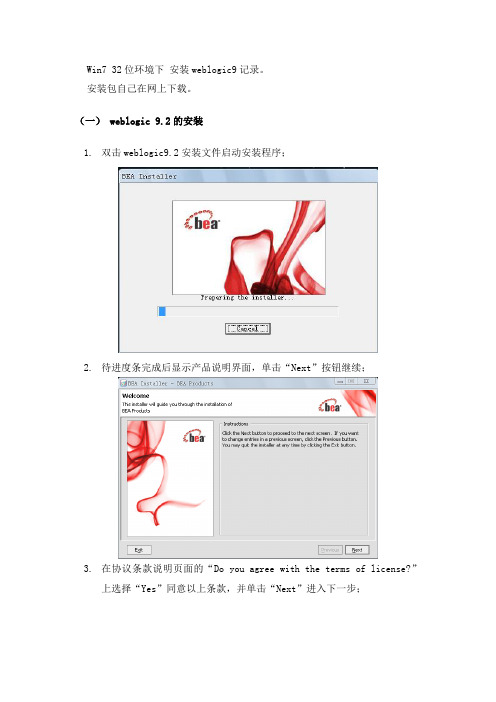
Win7 32位环境下安装weblogic9记录。
安装包自己在网上下载。
(一) weblogic 9.2的安装1.双击weblogic9.2安装文件启动安装程序;2.待进度条完成后显示产品说明界面,单击“Next”按钮继续;3.在协议条款说明页面的“Do you agree with the terms of license?”上选择“Yes”同意以上条款,并单击“Next”进入下一步;4.在安装主目录选择界面,按照默认选择“Create a new BEA Home”,并在下面的BEA安装目录中设置Weblogic9.2在本机上的安装目录,建议使用默认目录,并单击“Next”按钮;安装目录5.在安装模式选择界面,选择完整安装模式“Complete”并单击“Next”继续;6.在可选工具界面按照默认设置单击“Next”;按钮;用默认设置并单击“Next”;单击“Next”;网络访问提示,请选择允许访问,待进度完成后单击“Next”;1.最后,完成安装页面单击“Done”完成安装;部署到“Web服务器”上。
创建WEB应用工作域1.点击“开始→程序→BEA Products→Tools→Configuration Wizard”,如下图:2.在欢迎界面选择“Create a new WebLogic domain”,单击“Next”。
3.在工作域的源选择界面按默认设置单击“Next”。
weblogic/weblogic),并单击“Next”进入下一步。
“JRockit SDK 1.5.0_04”,然后单击“Next”进入下一步。
6.在客户化环境设置界面,按默认设置单击“Next”。
开始正式创建工作域。
8.待创建进度条完成后点击“Done“完成工作域的创建。
配置JDBC数据源1.点击“开始→程序→BEA Products→User Projects→sg186nd→StartAdmin Server for Weblogic Server Domain启动WEB服务器,如图:2.点击“开始→程序→BEA Products→User Projects→sg186nd→AdminServer Console”,打开域管理页面(其中nd_domain文件夹名即为新建的域名)。

Weblogic安装打开安装包,执行安装,选择好安装路径,继续安装。
其他都默认目录安装。
创建域打开开始菜单,选择如图:
选择新建域,默认下一步
输入用户名密码:weblogic。
点下一步。
一直默认到下一步。
输入域名:mydomain,点创建。
钩选启动管理服务器,然后完成安装。
配置数据源
打开IE,进入weblogic配置页面:
http://localhost:7001/console
输入用户名和密码:weblogic。
确保数据库已经启动。
选择数据源,进行配置。
点击锁定并编辑后,点击新建。
如图填写和选择。
然后点击下一步。
如上图继续填写。
然后点击下一步。
上一步骤,测试成功后,在此图钩选服务器后,点完成。
完成新建。
点击创建好的sdzw进入详细配置。
点击进入连接缓冲池。
填写完成后,点击高级。
设置非活动连接超时时间,如上图。
同上设置完:CKQ、TKQ、SDZW后,点击激活更改。
完成设置。
部署
点击部署,进入设置。
点击锁定并编辑,然后点击安装。
选择工程所在目录,然后点击下一步。
默认下一步至上图页面,点击完成。
退回到部署概要里,选择部署的工程,启动服务。

广东远光软件股份有限公司软件事业部Weblogic92 安装配置手册 -初级版本 <2.0>ERP 软件部Version:<2.0>远光 FMIS 技术白皮书Date: <2009-07-30><document identifier>修订历史记录日期版本说明作者2007-10-22V1.0Weblgoic 9.2配置陈平2008-01-02V1.1添加第三方jar 文件至 CLASSPATH的方陈平式进行了简化2008-02-02V1.2对 FMIS 日志文件配置进行简化:不再单陈平独配置存放FMIS 日志,与 weblogic日志集成。
2008-04-30V1.3更新 apache xml解析器陈平2009-07-30V2.0增加 bouncycastle两个第三方 jar文件陈平ERP 软件部Version: <2.0> 远光 FMIS 技术白皮书Date: <2009-07-30><document identifier>目录1.简介.......................................................................................................................................................................5 1.1 目的 ............................................................................................................................................................... 5 1.2 范围 ............................................................................................................................................................... 5 1.3 定义、首字母缩写词和缩略语....................................................................................................................5 1.4参考资料 (5)1.5概述 ...............................................................................................................................................................5 2. WEBLOGIC9.2 的安装 ....................................................................................................................................... 5 2.1 运行安装程序 ............................................................................................................................................... 5 2.2欢迎窗口界面 ............................................................................................................................................... 6 2.3授权协议界面 ............................................................................................................................................... 6 2.4 选择安装 BEA 根目录 .................................................................................................................................. 6 2.5 选择安装类型 ............................................................................................................................................... 6 2.6 选择需要安装的部件 ................................................................................................................................... 7 2.7 是否安装可选工具 .......................................................................................................................................7 2.8 选择 WEBLOGIC 安装目录 ............................................................................................................................. 8 2.9 选择是否安装为 WINDOW服务 ....................................................................................................................82.10选择安装WINDOW系统菜单 ....................................................................................................................8 3.创建 WEBLOGIC 域 (DOMAIN) .......................................................................................................................9 3.1运行配置向导 ...............................................................................................................................................93.2 选择 D OMAIN S OURCE ...................................................................................................................................9 3.3 输入管理员用户名称和密码..................................................................................................................... 10 3.4 选择 WEBLOGIC启动模式和 JDK ............................................................................................................... 10 3.5 选择定制配置 ............................................................................................................................................. 10 3.6 配置管理节点 ............................................................................................................................................. 11 3.7其他配置 ..................................................................................................................................................... 11 3.8 创建 WEBLOGIC域 .......................................................................................................................................12 3.9 启动WEBLOGIC域 (13)3.10停用WEBLOGIC域 ................................................................................................................................... 13 4.配置 WEBLOGIC 域 .........................................................................................................................................134.1为什么需要配置? (13)4.2 配置 BOUNCYCASTLE JCE ........................................................................................................................... 14 4.3复制 APACHE XML 解析器 (14)4.4 复制 WLCOMMONS -LOGGING .JAR ................................................................................ 错误!未定义书签。
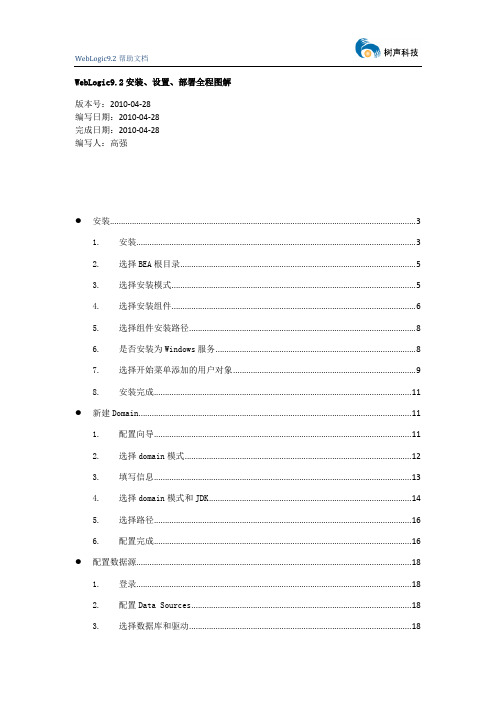
WebLogic9.2安装、设置、部署全程图解版本号:2010-04-28编写日期:2010-04-28完成日期:2010-04-28编写人:高强●安装 (3)1.安装 (3)2.选择BEA根目录 (5)3.选择安装模式 (5)4.选择安装组件 (6)5.选择组件安装路径 (8)6.是否安装为Windows服务 (8)7.选择开始菜单添加的用户对象 (9)8.安装完成 (11)●新建Domain (11)1.配置向导 (11)2.选择domain模式 (12)3.填写信息 (13)4.选择domain模式和JDK (14)5.选择路径 (16)6.配置完成 (16)●配置数据源 (18)1.登录 (18)2.配置Data Sources (18)3.选择数据库和驱动 (18)4.选择事务类型 (19)5.填写信息 (19)6.测试配置 (20)7.发布数据源 (21)●Web程序部署 (22)1.打WAR包 (22)2.发布 (22)3.测试 (23)●附录(常见问题解决) (24)1.端口设置 (24)2.设置项目Context root。
(25)安装1.双击安装。
2.选择BEA根目录。
3.选择安装模式,完全安装、自定义安装。
4.选择安装组件,WebLogic Server、Workshop。
5.选择组件安装路径。
6.是否安装为Windows服务。
7.选择开始菜单添加的用户对象。
8.安装完成,Done(勾选RunQuickstart打开快捷启动界面)。
新建Domain1.选择Configuration Wizard配置向导,新建domain。
2.选择domain模式。
3.填写用户名、密码。
4.选择domain模式和JDK,默认即可(注:WebLogic不支持大于自带JDK版本)。
5.填写domain名,选择路径。
6.配置完成,Done。
配置数据源1.打开WebLogic Console,登录。

Weblogic9.2 安装配置一、weblogic9.2 安装1.双击"WebLogic920_zh_CN_win32.exe",开始运行程序:(如图所示)2.单击"",进入下层:(如图所示)3.选择"是",单击"",进入下层:(如图所示)4.选择安装的目录, 单击"",进入下层:(如图所示)5.选择"Complete",单击"",进入下层:(如图所示)6.默认选项, 单击"",进入下层: (如图所示)7.选择"是",单击"",进入下层:(如图所示)8.默认选项, 单击"",进入下层: (如图所示)9.默认选项, 单击"",进入下层: (如图所示)10.程序已经开始装载:(如图所示)11.程序安装完成,在取消 " " 选项之后,单击"":(如图所示)12.Weblogic9.2 安装完成二、License注册1.将License注册文件拷贝到 weblogic9.2安装的目录:将安装文件下license.bea直接拷贝到安装目录下,如c:\bea。
三、weblogic9.2配置1.单击"开始"-"程序"-"BEA Products"-"Tools"-"Configuration Wizard":(如图所示)2.选择"",单击 "",进入下层:(如图所示)3.选择默认,单击 "",进入下层: (如图所示)4.选择填写用户和密码都是weblogic,单击 "",进入下层: (如图所示)5.选择生产模式。
Weblogic for window版的安装按照所有默认的安装即可
安装到下一步骤时需要注意一下:如果安装界面里出现“Run the Cofiguration Wizard”时说明自动完成初始化操作,如果没有那就需要手动进行初始化
Weblogic9安装成功会弹出下面窗口:
注意地址栏:http://192.168.18.3:7001/index.jsp
然后会弹出下面的对话框:
选择第二项,start weblogic server9.2
完成weblogic的启动。
他的启动控制cmd文件在C:\bea\weblogic92\samples\domains\wl_server 双击startWebLogic.cmd启动即可。
启动完毕,用weblogic作为用户名和密码登录即可。
接下来就是weblogic的配置使用说明:的部分截图
用户名和密码全部都是weblogic
最后启动服务就可以了。
C:\bea\user_projects\domains\base_domain\bin
启动完毕就可以进入控制台了,但是需要注意的是:
url输入的有问题,结果就会向上面一样,有404的错误。
http://localhost:7001/
实际上用该是http://localhost:7001/console/
下面是配置数据源:
先解锁:
***********************说明
我登录失败的原因就是http://10.60.80.23:7001/smsh/
注意应用的名字!!!!!
注意哦!应用应该放到C:\bea\user_projects\domains\mydomain\autodeploy下面
启动weblogic的配置在下面的目录里面:
启动完毕,你可以测试一下你的web应用程序是否部署成功了:
OK,看看
这个启动的应用程序的url了吧!是smsh!!!
第二部分
Weblogic 9.1.x 配置秘笈
环境:
BEA Weblogic 9.1 简体中文企业版
Windows Server 2003 Stand Edition 简体中文版
一、weblogic域的定义
一般通过配置向导就可以轻松创建,并配置好数据库的连接池等。
假如,我现在通过向导配置了一个域:C:\bea\user_projects\domai \topicms_ora_wl9,同weblogic 8.1.x一样,我们同样会在这个文件夹里
面有找到连个文件startWebLogic.cmd(weblogic应用启动文件),但是“兔子已经不再窝里窝了”,哈哈,这个配置文件是个大忽悠,不用理他!真正的环境配置文件在bin目录下的setDomainEnv.cmd里面配置。
后面会重点讲解如何配置它的。
二、weblogic数据源
当通过向导配置了域之后,一般还需要配置数据源。
还需要进入控制台http://localhost:7001/co ole去
配置数据源和别的一些配置项。
配置过程和8.x差不多,在9下也有个config.xml文件,但是其含义已经不再是8那么理解了,通过手动改config.xml文件一般没有作用,一切的配置还是要通过控制台。
这是weblogic9更傻瓜或者对我来说更傻X的地方!所以,配置好了后,就别乱改config.xml了,已经没有意义了。
三、配置setDomainEnv.cmd
weblogic9留下给用户可以手动修改的文件,最主要的就是setDomainEnv.cmd这个了,从这个文件名看看
就就知道这个是干什么活的了,呵呵,set(设置)Domain(域)Env(环境),其实就是设置你应用的运
行环境,这里包括对第三方包的配置。
调试端口的配置等等。
我给出我配置好的例子,并用高亮颜色区别
开来,一看你就直到怎么搞了。
---------------------------
@ECHO OFF
@REM WARNING: This file is created by the Configuration Wizard.
@REM Any changes to this script may be lost when adding exte io to this configuration.
@REM *************************************************************************
@REM This script is used to setup the needed environment to be able to start Weblogic Server in this domain.
@REM
@REM This script initializes the following variables before calling commEnv to set other
variables:
@REM
@REM WL_HOME - The BEA home directory of your WebLogic i tallation.
@REM JAVA_VM - The desired Java VM to use. You can set this environment variable before calling。